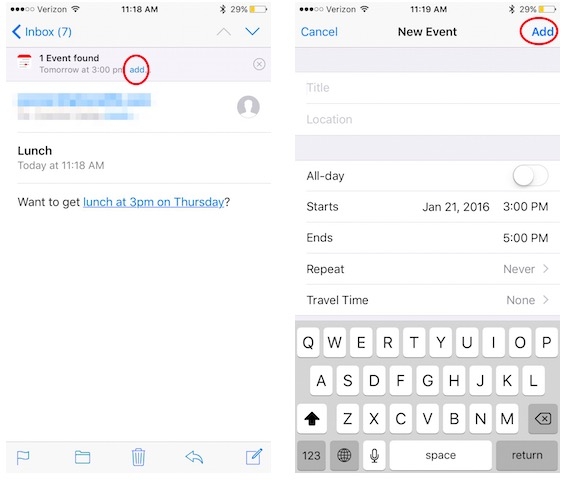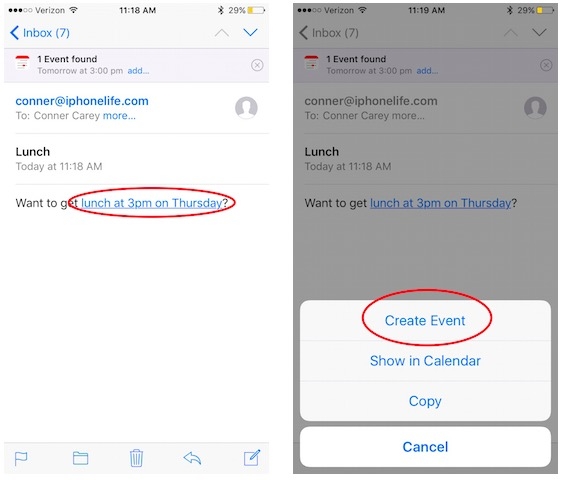Postoje dva osnovna načina za dodavanje novog događaji u kalendar, iz aplikacije Mail i iz samog kalendara. Od iOS 9 U sistemskim postavkama postoji funkcija koja vam omogućava automatsko pretraživanje i pronalaženje događaji otkriveni u e-pošti i dodajte ih u aplikaciju Kalendar. Ako ovu značajku onemogućite, možete je i dodati događaji Pojedinci pronađeni u pošti u aplikaciji Kalendar, međutim, morat ćete to učiniti ručno.
Da biste aktivirali Događaji pronađena u pošti, otvorite aplikaciju Postavke, pritisnite odjeljak "Pošta, kontakti, kalendari", pomaknite se prema dolje i vidjet ćete opciju Događaji pronađeni u pošti. Pritisnite klizač da biste aktivirali ili deaktivirali događaji bez obzira da li se automatski dodaju u kalendar.
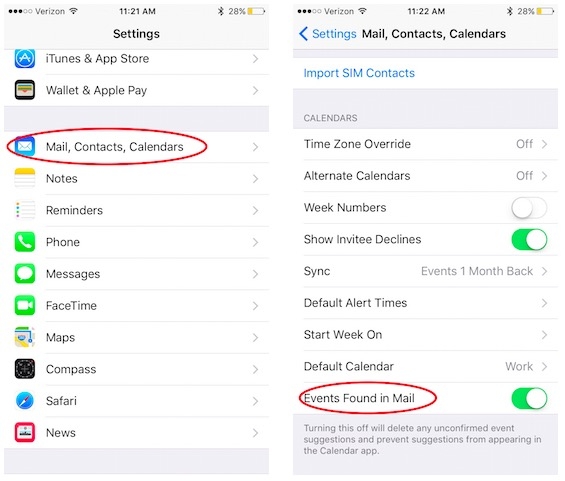
Ako ste odlučili ovu opciju deaktivirati, kada sistem otkrije da e-pošta sadrži moguće evento, obavijestit će vas o tome na vrhu poruke. Jednostavno pritisnite Dodaj, popunite ili izmijenite podatke koje želite i ... Gotovo!
Također možete kliknuti na istaknuti tekst i dobit ćete odgovarajuću opciju za stvaranje novog evento u kalendaru. Pritisnite ovu opciju, popunite potrebne podatke i pritisnite OK.
Ne zaboravite to u našem odjeljku Tutoriali na raspolaganju vam je široka paleta savjeta i trikova za sve vaše Apple uređaje, opremu i usluge.
Usput, još niste slušali epizodu 19 Apple Talkings? Podcast Applelised.
IZVOR | iPhone život